Uzlabojiet klēpjdatora akumulatora darbības laiku, neapdraudot veiktspēju
Augstas klases klēpjdatori ir pārsteidzoši. Jūs varat daudz paveikt, atrodoties ceļā, un tie ļauj pārtraukt uztvert portatīvos datorus kā interneta pārlūkošanas ierīces. Tomēr problēma var būt akumulatora darbības laiks. Man un manam jaunajam Asus spēļu klēpjdatoram bija grūti iegūt vairāk nekā stundu un 30 minūtes vērtu lietojumu, bet galu galā es izdomāju dažus viltīgus trikus, lai dramatiski uzlabotu akumulatora darbības laiku. Jā, visi šajā rakstā minētie uzlabojumi ļaus jums turpināt izmantot klēpjdatoru ar maksimālu veiktspēju.
Lai uzlabotu akumulatora darbības laiku, samaziniet spilgtumu

Varētu apgalvot, ka es pieminu acīmredzamo,bet klēpjdatora ekrāna spilgtuma samazināšanai faktiski ir daudz slēptu priekšrocību. Ikreiz, kad darbojas spēles un lietojumprogrammas, kurām nepieciešami daudz sistēmas resursu, ir ieteicams izslēgt ekrāna apgaismojumu. Tas samazinās radīto siltumu un uzlabos jūsu displeja kalpošanas laiku. Ja esat fotogrāfs vai video redaktors, jūs droši vien zināt arī to, ka klēpjdatora ekrānu izmantošana kvalitātes ziņā nav tālu. Krāsu reproducēšana un izcelšanas precizitāte ir dramatiski samazināta, ja klēpjdatora ekrānu izmantojat ar maksimālu spilgtumu. Gandrīz nav attaisnojuma, lai iestatītu spilgtumu uz 100%, ja vien atrodaties ārpus dienasgaismas. Es atklāju, ka spilgtums no 50% līdz 80% ir lieliski piemērots izmantošanai telpās dienas laikā - viss, kas pārsniedz akumulatora (un redzes) patērēšanu.
Izslēdziet neizmantotās lietotnes
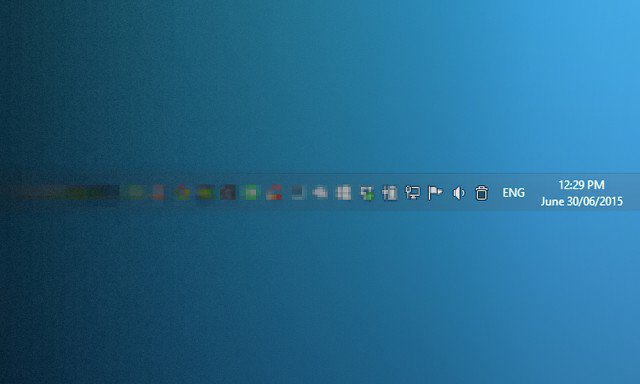
Personīgi es izmantoju savu klēpjdatoru, piemēram,darbvirsma. Man mājās ir ārējais displejs, tastatūra un pele, kas piesaistīts klēpjdatoram. Problēma ir tā, ka es bieži aizmirstu izslēgt lietotnes, kuras redzat, kas darbojas sistēmas teknē, kad spēlēju ceļā, kad nekas nav pievienots. Varētu domāt, ka šīs lietotnes patiesībā neapdraud akumulatora darbības laiku, taču viņi joprojām patērē diezgan daudz RAM.
Novērst indeksēšanu, ja darbojas akumulators

Indeksēšana var būt patiešām noderīga, ja jums ir tonno failiem un jūs pastāvīgi pārvietojaties. Tomēr šis ir nedaudz grūts, jo tajā ir jāiespējo politika ārpus Windows enerģijas taupīšanas plāna iestatījumiem. Tomēr nebaidieties - lūk, kā to izdarīt. Paturiet prātā, ka tas nebūs darbs ar Windows mājas versijām.
Iet uz Sākt> Palaist (vai nospiediet Win + R). Ierakstiet “gpedit.msc” un nospiediet taustiņu Enter.
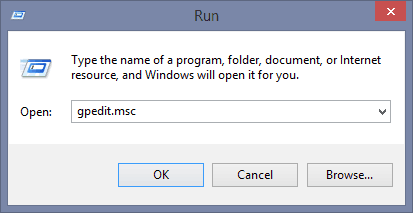
Pēc tam dodieties uz Datora konfigurācija> Administratīvās veidnes> Windows komponenti> Meklēšana.
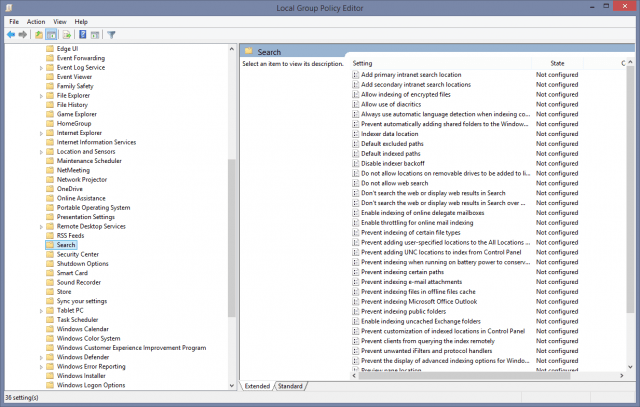
Tagad vienkārši iespējojiet politiku “Novērst indeksēšanu, strādājot ar akumulatora enerģiju, lai taupītu enerģiju”. Lai pabeigtu procesu, ir nepieciešama atkārtota sāknēšana.
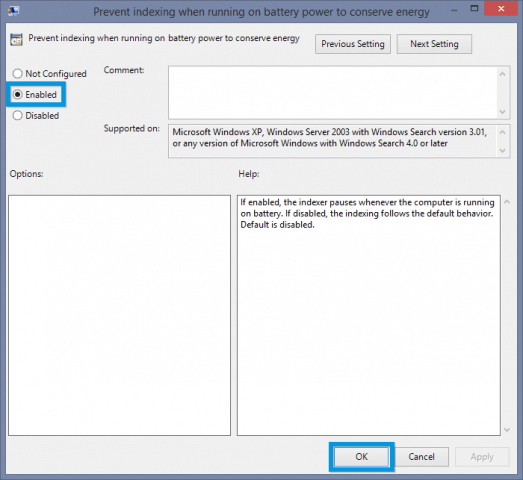
Neizmantojot cieto disku, izslēdziet to

Kaut arī lielākajai daļai mūsdienu klēpjdatoru ir SSD diskdziņi, unir grūti atļauties 1 TB SSD, un vēl grūtāk visu savu informāciju ietilpināt mazākā ietilpībā. Lai gan esmu apmierināts ar savu 256 GB SSD + 1 TB HDD atmiņas risinājumu, akumulatora darbības laiks var būt šausmīgs, ja HDD ir aktīvs visu laiku. Pēc noklusējuma augstas veiktspējas enerģijas plāns pagriež cietos diskus pēc veselām 20 minūtēm tukšgaitas. Tagad tas ir daudz. Lūk, ko jūs varat darīt, lai saīsinātu laiku, kas nepieciešams izslēgšanai, kad dators atrodas dīkstāvē.
Atveriet Sākt un meklējiet Enerģijas plāns. Pēc tam atlasiet Izvēlieties barošanas plānu opcija, kad tā parādās.
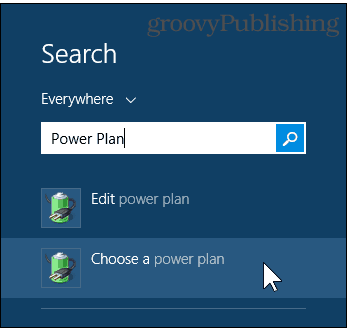
Pārliecinoties par to Augsta veiktspēja ir atlasīts un aktīvs, pēc tam atlasiet Mainiet plāna iestatījumus.
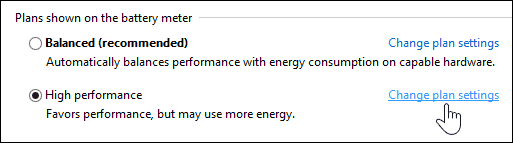
Tagad pārejiet uz Mainiet papildu enerģijas iestatījumus.
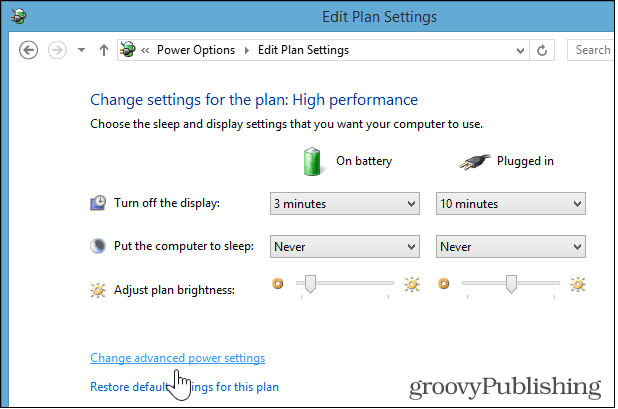
Pēc tam mainiet vērtību zem Cietais disks> Pēc cietā diska pagriešanas> Pēc akumulatora. Es iesaku to iestatīt uz laiku no 5 līdz 10 minūtēm.
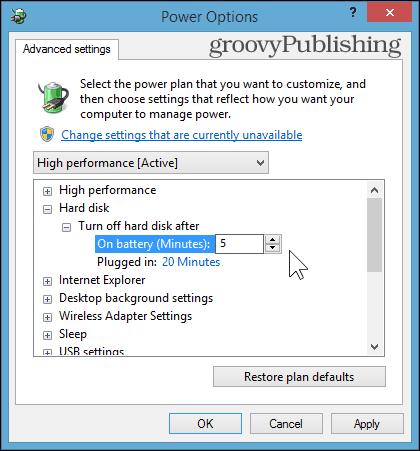
Atspējojiet bezvadu adapterus, kad tos nelietojat
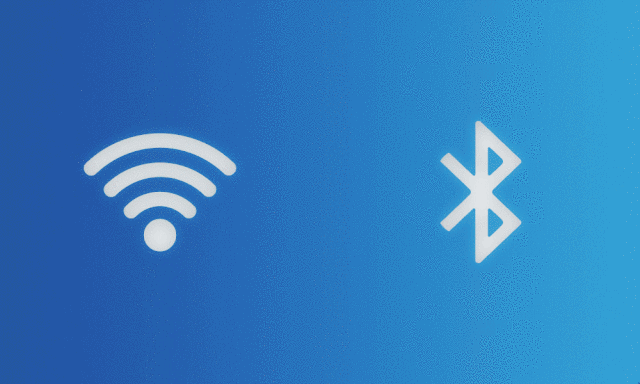
Līdz šim tas ir vissvarīgākais aktsizmisums par akumulatora enerģijas taupīšanu. Bluetooth izslēgšana, iespējams, ir vienkāršāka nekā Wi-Fi, jo datorā nav pārāk daudz darāmā bez interneta savienojuma, taču jūs joprojām varat būt aizņemts diezgan ilgi, ja neejat ārpus viena spēlētāja spēlēm un biroja dokumentiem. Protams, ar nosacījumu, ka jūs tos nesaglabāsit OneDrive.
Kaut arī uzlabotās enerģijas plāna iespējas to atļaujlai WLAN adapterim iespējotu enerģijas taupīšanas režīmu, iesaku to neņemt vērā un vienkārši izslēgt Wi-Fi un Bluetooth, kad tos neizmantojat. Windows 8 gataviem klēpjdatoriem parasti ir saīsne uz lidmašīnas režīmu (manā gadījumā - fn + F2), kas ir ātrs veids, kā uzreiz atspējot šos adapterus.
Ir arī vērts atzīmēt, ka īslaicīga būs arī lidmašīnas režīma iespējošana operētājsistēmā Windows 10. Vienkārši palaidiet darbības centru un noklikšķiniet vai pieskarieties lidmašīnas režīma ikonai.
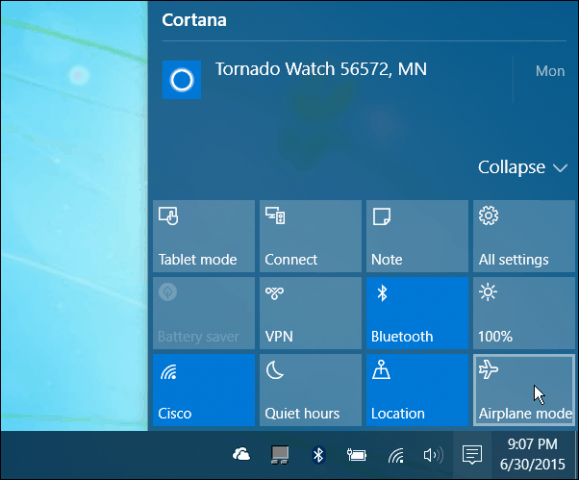
Vai mums kaut kas pietrūka? Paziņojiet mums, kādi ir jūsu iecienītākie padomi, lai uzlabotu klēpjdatora akumulatora darbības laiku, vienlaikus saglabājot kvalitatīvu veiktspēju.










Atstājiet savu komentāru